win11关机后主机仍在运行怎么办 win11关机后主机还在运行解决方法
更新时间:2023-05-29 10:48:41作者:run
win11关机后主机仍在运行怎么办,随着win11原版系统的推出,越来越多的用户选择了升级,但在使用过程中也遇到了一些问题,其中最常见的就是关机后主机仍在运行,这种情况往往会让人感到困扰和焦急,因为不仅会浪费电力,还有可能导致硬件损坏和数据丢失。接下来我们就来了解一些解决方法,希望能帮助大家解决困扰。
具体方法:
1、右击任务栏中的开始,点击"Windows终端(管理员)"。
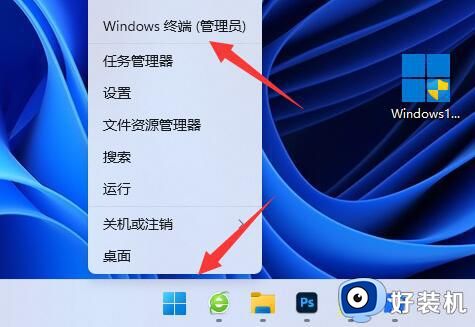
2、进入界面后,输入"powercfg /h on"命令,回车键运行。
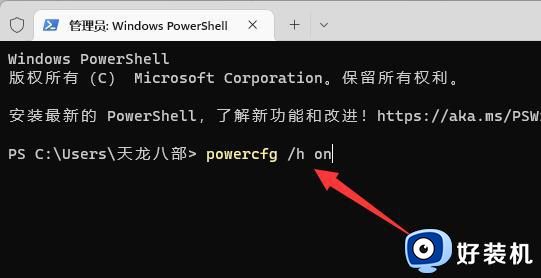
3、然后返回桌面,点击开始。
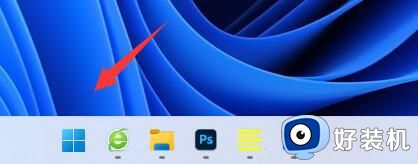
4、在上方搜索框中输入"电源",在下方选项中点击"选择电源计划"。
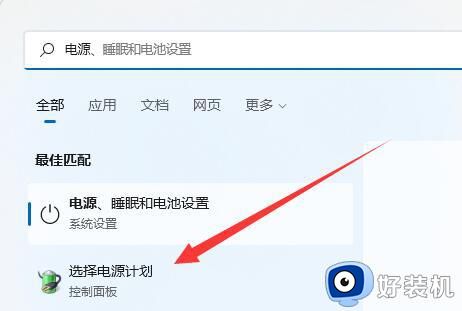
5、接着点击界面左侧的"选择电源按钮的功能"选项。
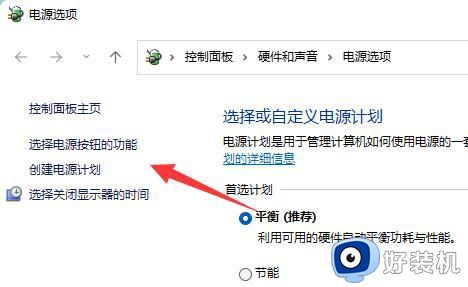
6、然后选择"更新当前不可用的设置"。
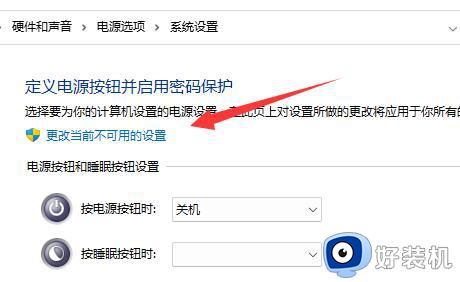
7、最后将"关机设置"下方的"启用快速启动"左侧的小方框里的勾去掉,点击保存修改即可。

以上就是win11关机后主机还在运行解决方法的全部内容,如果你遇到这种情况,可以按照小编的操作来解决,操作非常简单快速,一步到位。
win11关机后主机仍在运行怎么办 win11关机后主机还在运行解决方法相关教程
- windows11关机后主机还在运行怎么回事 win11关机后主机仍在运行如何解决
- win11关机后主机还在运行为什么 win11关机后主机还在运行如何解决
- win11关机后主机不能正常关闭该怎么办 win11关机后主机还在运行解决方法
- win11关机不彻底怎么办 win11关机主机还在运行如何处理
- win11无法关机怎么办 win11无法正常关闭电脑解决方法
- win11内存占用高怎么办 win11开机内存占用率高解决方法
- win11怎么设置定时自动关机 win11电脑定时关机设置方法
- win11关机两秒后自动开机怎么解决 win11电脑关机后自动重启的修复方法
- win11关机两秒后自动开机怎么办 win11点关机后马上又开机如何解决
- win11关机两秒后自动开机怎么办 win11点关机后马上又开机该如何解决
- win11家庭版右键怎么直接打开所有选项的方法 win11家庭版右键如何显示所有选项
- win11家庭版右键没有bitlocker怎么办 win11家庭版找不到bitlocker如何处理
- win11家庭版任务栏怎么透明 win11家庭版任务栏设置成透明的步骤
- win11家庭版无法访问u盘怎么回事 win11家庭版u盘拒绝访问怎么解决
- win11自动输入密码登录设置方法 win11怎样设置开机自动输入密登陆
- win11界面乱跳怎么办 win11界面跳屏如何处理
win11教程推荐
- 1 win11安装ie浏览器的方法 win11如何安装IE浏览器
- 2 win11截图怎么操作 win11截图的几种方法
- 3 win11桌面字体颜色怎么改 win11如何更换字体颜色
- 4 电脑怎么取消更新win11系统 电脑如何取消更新系统win11
- 5 win10鼠标光标不见了怎么找回 win10鼠标光标不见了的解决方法
- 6 win11找不到用户组怎么办 win11电脑里找不到用户和组处理方法
- 7 更新win11系统后进不了桌面怎么办 win11更新后进不去系统处理方法
- 8 win11桌面刷新不流畅解决方法 win11桌面刷新很卡怎么办
- 9 win11更改为管理员账户的步骤 win11怎么切换为管理员
- 10 win11桌面卡顿掉帧怎么办 win11桌面卡住不动解决方法
